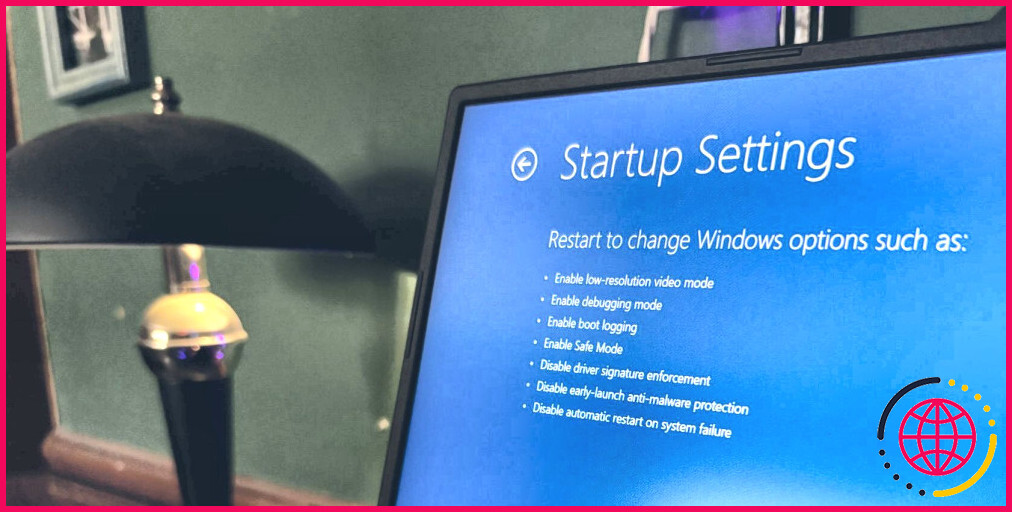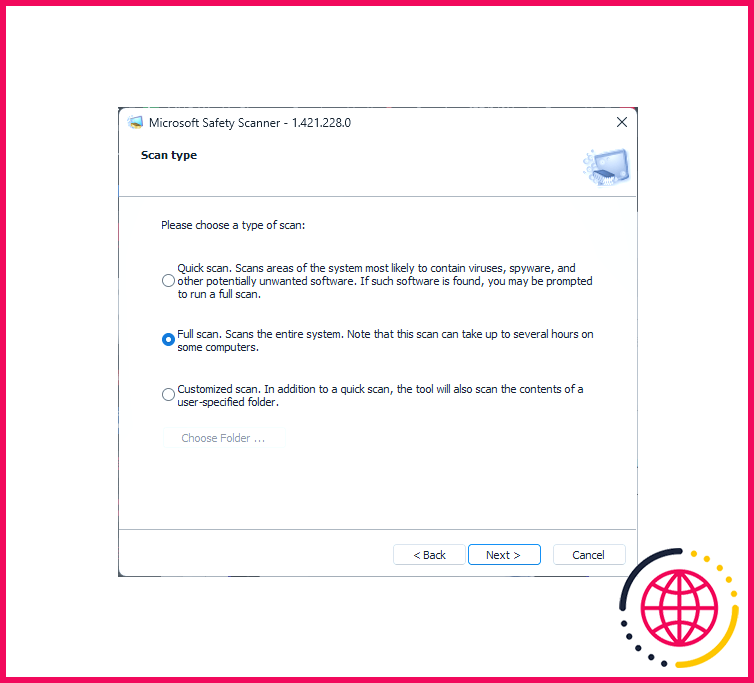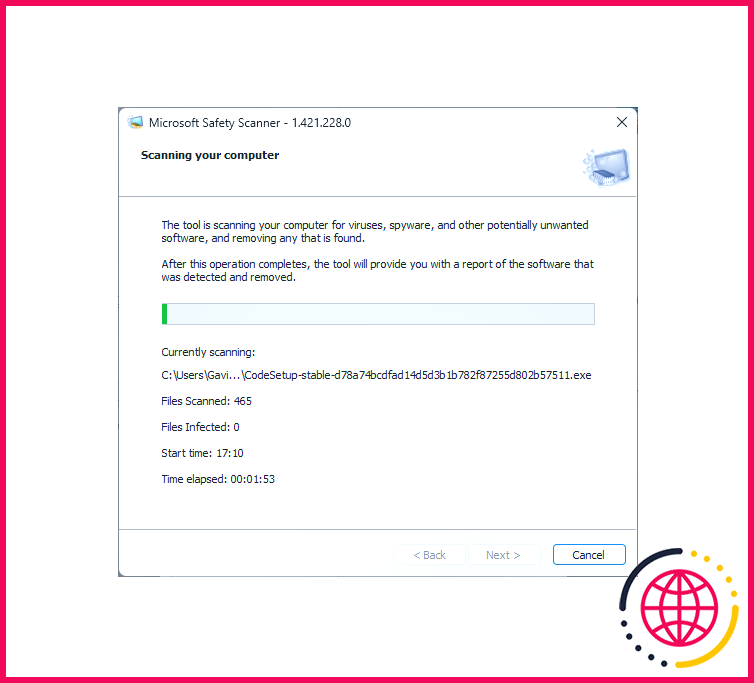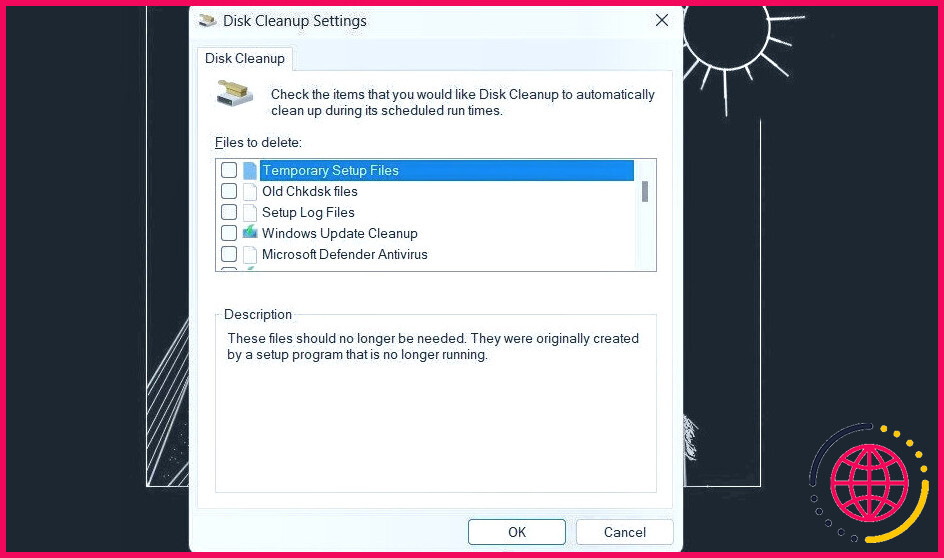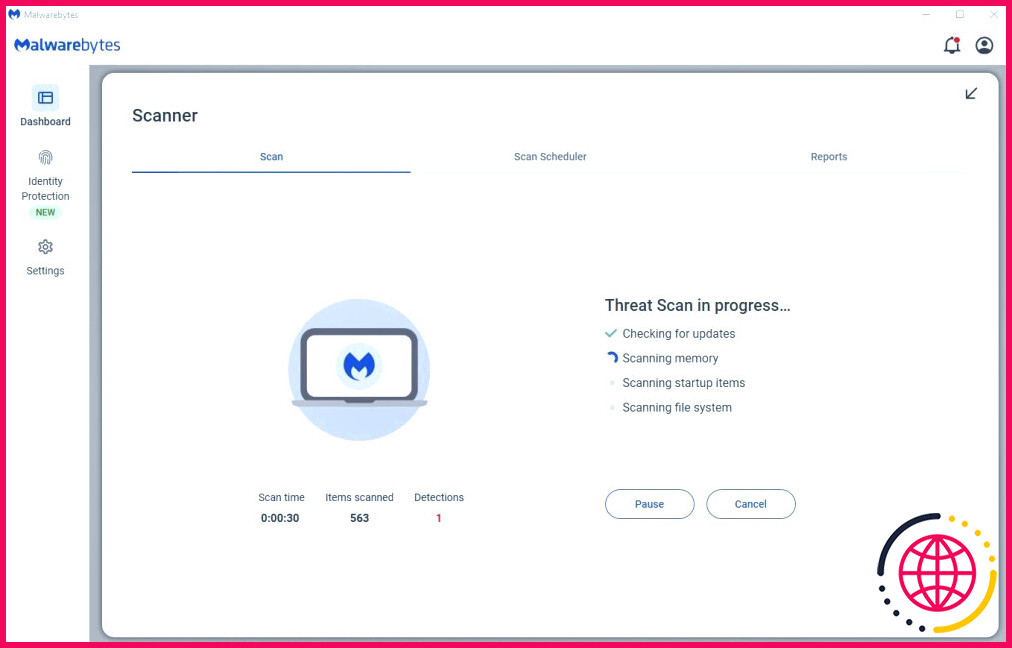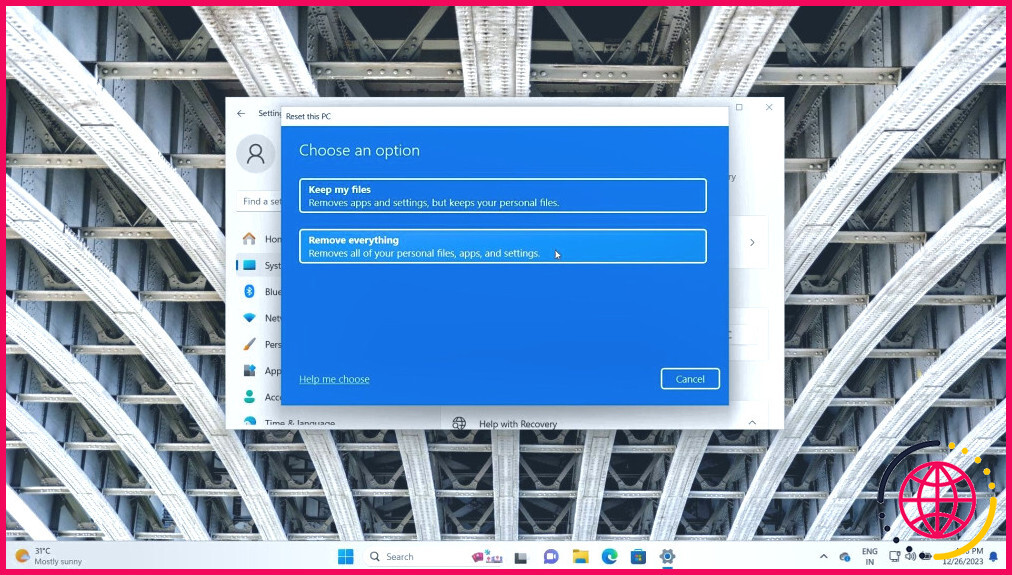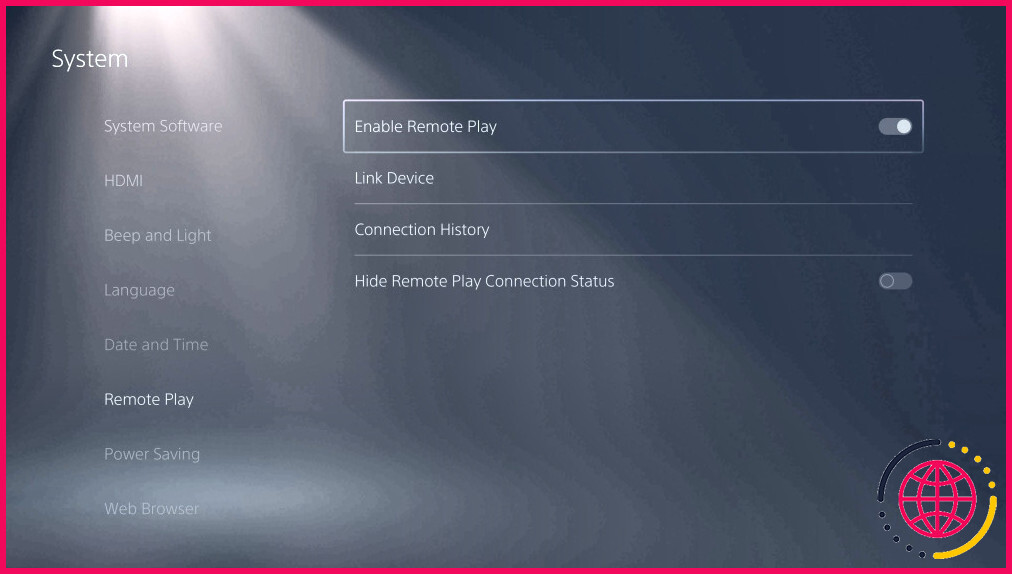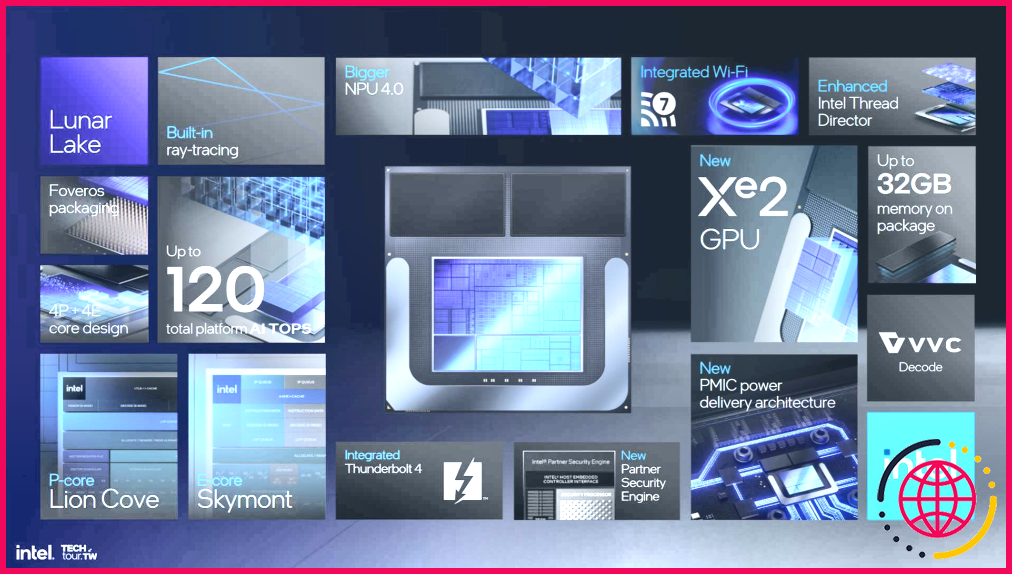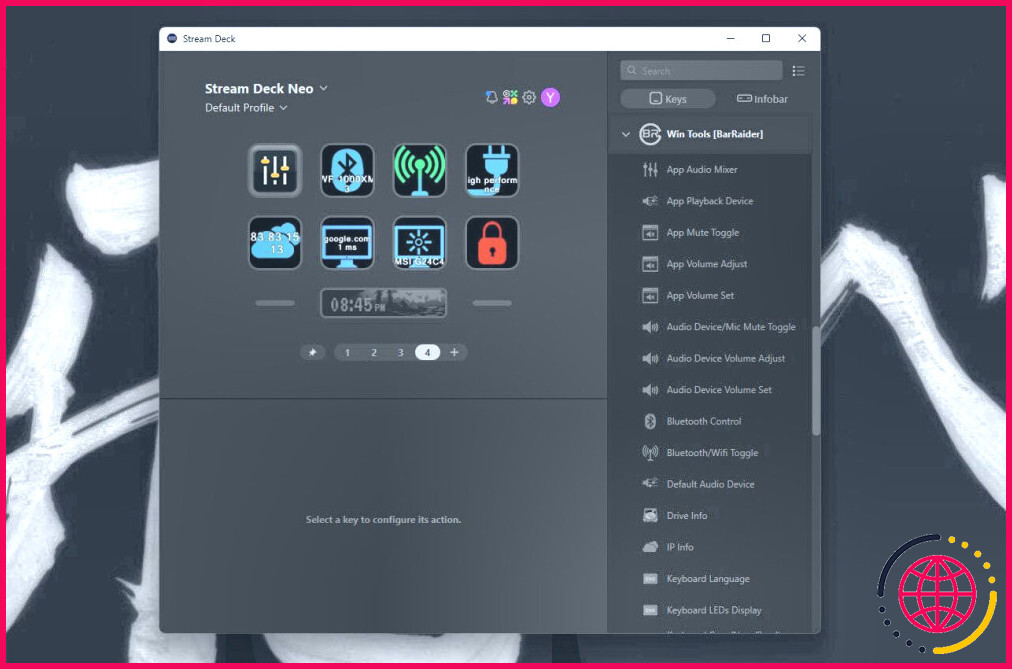Si vous'Si vous avez téléchargé un logiciel malveillant, essayez ces solutions avant de réinitialiser votre ordinateur.
- Supprimez les logiciels malveillants en démarrant en mode sans échec et en analysant l’ordinateur à la recherche de fichiers malveillants.
- Déconnectez-vous d’Internet pour empêcher la propagation et l’exécution de logiciels malveillants sur les appareils infectés.
- Envisagez une réinitialisation d’usine si les logiciels malveillants persistent après les tentatives de suppression en analysant et en supprimant les fichiers suspects.
Avec les milliards d’attaques de logiciels malveillants qui ont lieu chaque année, il y a de fortes chances que vous ayez été une cible à plusieurs reprises, et peut-être même une victime. Malheureusement, il est pratiquement certain que vous serez un jour ou l’autre victime d’une infection par des logiciels malveillants. Si cela vous arrive, suivez les conseils suivants pour sauver votre machine infectée par des logiciels malveillants.
Tenter de supprimer le logiciel malveillant
L’un des moyens les plus simples et les plus rapides de se débarrasser d’un logiciel malveillant (même s’il n’est pas efficace à 100 %) consiste à réinitialiser l’ordinateur en usine. Le problème est que cette opération est un casse-tête, car le rétablissement des paramètres d’usine de votre ordinateur supprime toutes vos photos, vidéos, mots de passe et autres informations personnelles précieuses, et il se peut qu’elle ne supprime même pas les logiciels malveillants tels que les rootkits ou les bootkits. Avant de le faire, essayez de supprimer les logiciels malveillants en suivant les étapes suivantes.
1. Se déconnecter d’Internet
Si vous pensez que votre appareil est infecté par un logiciel malveillant, commencez par le déconnecter de l’internet. Il existe de nombreux types de logiciels malveillants, chacun ayant des caractéristiques spécifiques. Certains logiciels malveillants, tels que les vers, doivent se connecter à l’internet pour se propager aux autres ordinateurs de votre réseau.
D’autres types de logiciels malveillants communiquent avec des serveurs de commande et de contrôle afin qu’un pirate puisse contrôler votre ordinateur à distance, tandis que d’autres formes de logiciels malveillants doivent se connecter à l’internet pour télécharger encore plus de logiciels malveillants. Par exemple, ce logiciel malveillant de phishing Excel nécessite une connexion internet pour télécharger sa charge utile contenant ses attaques les plus dangereuses.
2. Démarrer l’ordinateur en mode sans échec et rechercher les logiciels malveillants
Le démarrage en mode sans échec est un processus simple qui ne permet d’exécuter que les fichiers et les programmes essentiels. Si votre ordinateur est infecté, le logiciel malveillant en question ne pourra probablement pas s’exécuter.
En mode sans échec, vous pouvez exécuter un outil de détection de logiciels malveillants tel que Microsoft Safety Scanner qui analysera tous les fichiers de votre ordinateur à l’aide des dernières définitions de logiciels malveillants. C’est pourquoi il est important de télécharger la dernière version : vous disposerez des définitions de virus les plus récentes, ce qui signifie que davantage de logiciels malveillants seront détectés.
Toutefois, vous devrez télécharger Microsoft Safety Scanner (ou une autre suite antimalware) avant de passer en mode sans échec et tant que vous disposez d’une connexion internet. Si vous pensez que votre ordinateur est déjà infecté, téléchargez le programme sur un autre ordinateur et chargez-le sur une clé USB, à partir de laquelle vous pourrez l’exécuter en mode sans échec.
Une fois que Microsoft Safety Scanner est opérationnel, vous pouvez lancer une analyse rapide, une analyse complète ou une analyse personnalisée.
Bien sûr, si vous n’utilisez pas Windows, vous voudrez consulter les meilleurs outils de suppression de logiciels malveillants pour macOS, tandis qu’il existe différents outils de suppression de logiciels malveillants disponibles pour Linux.
3. Supprimez les logiciels malveillants suspectés
Une fois que votre programme d’analyse des logiciels malveillants s’est exécuté, il identifiera si des logiciels malveillants se trouvent sur votre ordinateur. Il vous permettra ensuite de supprimer le logiciel malveillant ou le fera automatiquement pour vous. Même si le logiciel malveillant est détecté et supprimé, je vous recommande de suivre le reste des étapes de suppression des logiciels malveillants pour en être certain.
4. Supprimez les fichiers temporaires et le cache du navigateur
Les logiciels malveillants ne se cachent pas toujours à la vue de tous. Les outils qui analysent votre ordinateur peuvent ne pas détecter tous les logiciels malveillants qui s’y trouvent. Il se peut que vous deviez creuser un peu plus profondément pour débarrasser votre système des infections.
L’outil Disk Cleanup de Windows permet de supprimer rapidement les fichiers temporaires. La plupart des fichiers temporaires peuvent être supprimés sans problème, mais si vous êtes préoccupé par un fichier spécifique, vous pouvez le rechercher sur Internet sur un autre appareil.
Pour lancer le Nettoyage de disque de Windows, entrez nettoyage de disque dans la barre de recherche du menu Démarrer, puis sélectionnez la meilleure correspondance. À partir de là, vous pouvez sélectionner les fichiers que vous souhaitez supprimer. Fichiers temporaires et Fichiers Internet temporaires. Cette opération devrait permettre de supprimer les fichiers d’installation des logiciels malveillants s’ils se cachent ici.
Vous devez également supprimer le cache de votre navigateur. Pour ce faire, accédez aux paramètres de votre navigateur et sélectionnez l’option « Supprimer le cache du navigateur ». Vous serez alors déconnecté de tous les services auxquels vous êtes connecté, il faut donc vous y préparer. Néanmoins, il est préférable de devoir se reconnecter à vos services Internet plutôt que d’être confronté à des logiciels malveillants dangereux.
5. Relancer l’analyse antivirus
Redémarrez votre système et relancez l’analyse des logiciels malveillants. Si la deuxième analyse ne révèle rien, vous avez probablement éliminé les logiciels malveillants de votre système. En revanche, s’il détecte à nouveau des logiciels malveillants, vous avez probablement affaire à des logiciels malveillants dangereux et persistants, et vous devrez peut-être demander l’avis d’un professionnel pour supprimer les logiciels malveillants.
Malheureusement, les scanners de logiciels malveillants ne détectent pas tous les logiciels malveillants. Des milliers de nouvelles variantes de logiciels malveillants étant découvertes chaque jour, il est possible que votre analyseur de logiciels malveillants ne détecte pas tout. Si vous avez suivi toutes les étapes de cette liste mais que vous craignez toujours que votre ordinateur soit infecté, vous pouvez toujours opter pour une réinitialisation d’usine.
Dans ce cas, vous devriez envisager d’utiliser un autre scanner de logiciels malveillants pour votre deuxième analyse. Par exemple, si vous avez utilisé le Microsoft Safety Scanner la première fois, vous devriez utiliser Malwarebytes Premium pour votre deuxième analyse. Cependant, comme pour le premier scanner de virus, vous voudrez le télécharger sur un autre appareil, puis le transférer à l’aide d’une clé USB.
Réinitialisation d’usine
Si vous craignez toujours que des logiciels malveillants se cachent sur votre appareil, vous pouvez choisir de restaurer les paramètres d’usine de votre appareil. Ce faisant, vous effacerez complètement de votre ordinateur tous les fichiers et données susceptibles d’avoir été infectés. Si vous choisissez cette option nucléaire, pensez à sauvegarder les fichiers qui vous sont chers avant d’effacer votre ordinateur.
Toutefois, la sauvegarde d’un ordinateur que vous soupçonnez d’être infecté par un logiciel malveillant transfère le virus à la sauvegarde. La restauration de la sauvegarde pourrait réintroduire le logiciel malveillant dans votre système. Il est peu probable que des logiciels malveillants traînent dans vos fichiers et dossiers personnels, tels que les documents et les photos, de sorte qu’une sauvegarde et une analyse minutieuses devraient suffire. Néanmoins, vous devriez effectuer une analyse à l’aide de plusieurs outils antivirus avant même d’envisager de les copier sur votre système principal (une fois qu’il n’y a plus de logiciels malveillants).
Windows 11
Pour effectuer une réinitialisation d’usine sur un ordinateur fonctionnant sous Windows 11, rendez-vous à l’adresse suivante Paramètres > Récupération. Vous y trouverez les éléments suivants Réinitialiser le PC (Réinitialiser le PC). Une fois que vous avez cliqué sur cette option, vous pouvez effectuer une réinitialisation qui supprime tous les fichiers ou conserve les fichiers personnels. Les logiciels malveillants pouvant se cacher parmi les fichiers personnels, il est préférable d’opter pour l’option de réinitialisation. Supprimer tout est l’action la plus sûre.
Notez toutefois que cette opération supprimera tous vos fichiers.
Windows 10
Si vous utilisez Windows 10, la réinitialisation de votre appareil nécessite un processus similaire. Rendez-vous sur Paramètres > Mise à jour & Sécurité. Une fois sur place, vous trouverez le Récupération (récupération). Après avoir cliqué sur Récupération, vous devez cliquer sur Réinitialiser le PC, où vous pourrez supprimer tous les fichiers ou conserver certains fichiers personnels.
Maintenant que vous savez comment supprimer les logiciels malveillants de votre ordinateur, il est temps d’empêcher qu’ils ne se reproduisent. Des mesures simples comme la mise à jour de votre antivirus, le fait de ne pas cliquer sur des liens suspects et de ne pas divulguer vos données sensibles sont autant de mesures que vous pouvez prendre pour éviter une infection.
Les logiciels malveillants peuvent-ils être supprimés par une réinitialisation d’usine ?
Oui. La réinitialisation d’usine de votre appareil mobile peut contribuer à la lutte contre les virus en supprimant les fichiers infectés et en remédiant aux infections par des logiciels malveillants, mais elle ne suffit pas toujours à supprimer complètement tous les logiciels malveillants de votre téléphone.
La réinitialisation de mon PC permet-elle de supprimer les logiciels malveillants ?
Vous pouvez vous débarrasser de presque tous les virus et autres logiciels malveillants en procédant à une réinitialisation d’usine. En ramenant le système d’exploitation à son état d’origine, l’option de réinitialisation d’usine supprime involontairement tous les programmes ou fichiers infectés de votre appareil. C’est l’option nucléaire, mais elle fonctionne, sauf dans de très rares cas.
Que faire après avoir accidentellement téléchargé un logiciel malveillant ?
Plus de vidéos sur YouTube
- Étape 2 : Déconnexion d’Internet.
- Étape 3 : Redémarrez votre ordinateur en mode sans échec.
- Étape 4 : Supprimez tous les fichiers temporaires.
- Étape 5 : Lancez une analyse antivirus.
- Étape 6 : Supprimez le virus ou mettez-le en quarantaine.
- Étape 7 : Redémarrez votre ordinateur.
- Étape 8 : Changez tous vos mots de passe.
- Étape 9 : Mettez à jour vos logiciels, votre navigateur et votre système d’exploitation.
Comment nettoyer mon ordinateur des logiciels malveillants ?
Comment supprimer un logiciel malveillant tel qu’un virus, un logiciel espion ou un logiciel de sécurité malveillant ?
- Installez les dernières mises à jour de Microsoft Update.
- Utilisez le logiciel gratuit Microsoft Safety Scanner.
- Utilisez l’outil de suppression des logiciels malveillants de Windows.
- Supprimez manuellement le logiciel de sécurité malveillant.
- Exécutez Microsoft Defender hors ligne.